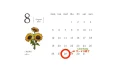Googleレンズは、カメラや画像を使って簡単に情報を検索できる無料の機能・アプリです。
スマホのカメラで撮影した画像や、パソコンで保存されている画像から、関連する情報を検索して表示できます。
たとえば散歩中に気になったきれいな花をGoogleレンズで撮って、花の名前や特徴を検索したり、
お店の看板を撮影すれば、営業時間や口コミなどの情報を検索できます。
文字を入力して検索するよりずっと早く便利ですね。
できることを一覧で説明します。
Googleレンズの ‘機能’ 一覧

| 画像検索 | カメラで撮影したものから情報を読み取り、検索する。 料理、建物、動物、植物、絵画、商品などが対象。 |
|---|---|
| 商品検索・スタイル検索 | 撮影した商品に関する情報(メーカー、ブランド、価格など)やレビュー、購入方法を検索。類似商品の提案も表示されます。 気になるファッションや家具などを撮影し、似たスタイルのアイテムを調べたいときに便利。 |
| テキスト読み取り | 画像中のテキストを認識し、テキスト化してくれます。コピー&ペーストや翻訳、連絡先への保存などが可能。レシートや領収書の読み取り、名刺の情報を連絡先に保存する場面で大活用。 |
| 翻訳機能 | 100以上の言語のテキストをリアルタイムで翻訳できる。画像に写った文字を翻訳し、翻訳後の文字をコピーしてスマートフォンやパソコンに貼り付けることも。 |
| 宿題モード | 宿題を撮影して数式の解き方を表示できたり、課題の内容を解決する情報を検索できる。数学、歴史、化学、生物、物理など、問題文のヒントを調べられます。 |
| 植物・動物識別 | 植物や動物の写真から種類を特定し、関連情報を表示してくれます。 |
| 周辺情報検索 | ランドマークや観光名所の写真から、歴史的な情報を検索できる。ほかにもレストランやカフェなどの店舗の外観から、店舗の名前や口コミ、営業時間の確認もOK。 |
| メニュー推薦 | お店のメニューを撮影すると、Google マップのクチコミを参照できます。献立づくりにも役立つかも。 |
| コードスキャン | QRコードをスキャンして情報を表示できます。 保存済みの写真からQRコードを読み取れるため、画面上に表示されているQRコードを読み取るときに便利。商品のバーコードをスキャンして、該当の商品を検索することも可能です。 |
Webページを閲覧中、表示されたコンテンツに関連する情報を調べたいときに役立つツールがGoogleレンズです。
▶︎▶︎参考 : Googleレンズ 公式サイト
Googleレンズでページ上のコンテンツを調べる方法
![]() での操作例 ~~~ ブラウザーはGoogle Chromeを使用します
での操作例 ~~~ ブラウザーはGoogle Chromeを使用します
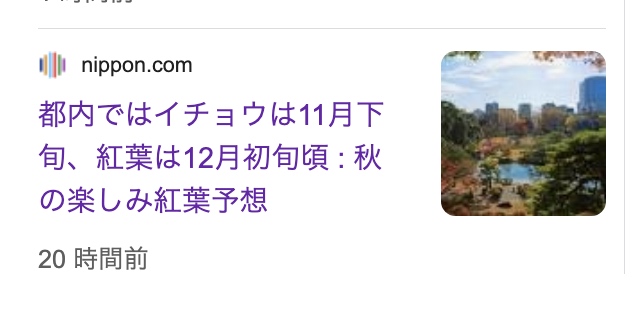 | 例として、「紅葉」で検索して、「nippn.com」というページを開いてみました。 右の画像をクリックして、大きく表示します。 |
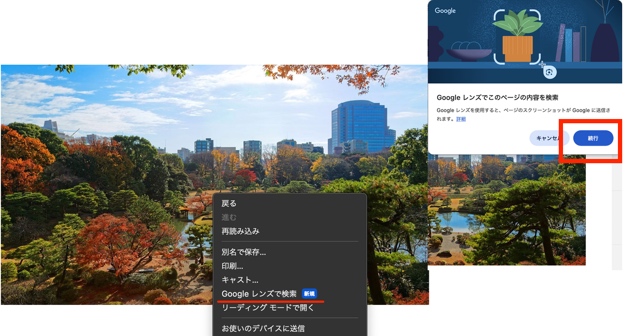 | 画像上で右クリックして、 表示されたメニューから[Googleレンズで検索]をクリックします。 ( または、右上の小窓の「続行」というボタンを押します ) |
 | マウスカーソルが「+」形になるので、縦横にドラッグして調べたい範囲を選択します。 |
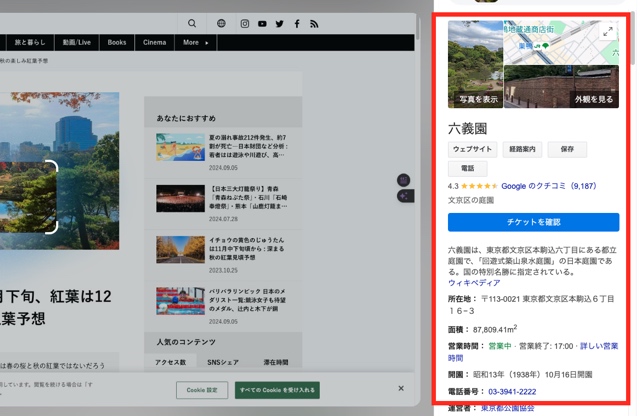 | 画面右側にサイドパネルが表示され、画像に関連する情報が詳しく表示されます。 |
使い方のヒント
- 身の回りのものを写真に撮って、パソコンで開くと、価格、機能、販売店、オークションでの人気などを調べることができます。
- 雑誌・ポスターなどの美しい風景写真がどこの場所なのかを調べることができます。
- モデルさんが着ている服のブランドや価格を調べてみる。
- ポスターや看板の入力が難しい外国語を日本語に、難しい専門用語や問題などの説明……さまざまな使い方ができそうです。
![]() での操作
での操作

※機種によって表示や操作が少し違うことがあります。
Googleレンズが使えるAndroidのアプリ
Androidの場合、5種類のアプリからGoogleレンズを使用できます。
- Googleレンズ
- Googleアプリ
- Google Chrome
- Googleフォト
- Pixelカメラ ( Google製のスマホに内蔵されているアプリ )
Googleレンズが使えるiPhoneのアプリ
iPhoneでGoogleレンズに対応しているアプリは、以下の3つです。
- Googleフォト
- Googleアプリ
- Google Chrome
まとめ
- 今までの検索ではなかなか得られなかった情報が、画像などでさっと調べることができるGoogleレンズ。無料で使えて、アイディア次第で、さまざまな場面で活用できます。
- とにかくやってみることが大事、慣れてしまうと手放せなくなるかもしれません。
- 利用する場合はネット環境が必要になります。
- SNSなどに投稿するときは、著作権や肖像権に十分注意しましょう。
スマホでの詳しい使い方がよくわからない場合は、是非お助け隊講習会にご参加ください。

スタッフ一同、お待ちしています!